iPhoneの動画をパソコンで見る/再生する方法
今回は、iPhoneの動画をパソコンで見る/再生/転送する簡単な方法をご紹介します。

写真元:faq.mb.softbank.jp
iPhoneの中に、綺麗な風景や面白い時を記録するために撮った動画がいっぱいでパソコンに転送して保存したいですか?それらの動画をパソコンの大画面で家族や友達と一緒に見たいですか?一般的に、iPhoneデータに関する操作言ったら、最初に頭に浮かべるのはiTunesのご使用ですが、iTunesでiPhone動画の再生はできません。
では、諦めるしかないですか?もちろんそういうわけではありません。今回の記事は、iPhoneの動画をパソコンで見る/再生/転送できる方法を紹介しますので、参考にしてください。
iPhoneの動画をパソコンで見る/再生/転送できる必要なツール
アイフォンの動画をパソコンで見たいなら、まずはそれらの動画をiPhoneからPCに転送します。ここでは、AnyTransというプロのiOSデバイスデータマネージャーをお勧めします。このソフトを使うと、iPhoneの動画をWindows/Macに移行して、再生するのも簡単になります。
誰でも簡単にiOS端末のデータ移行・管理を行えるーAnyTrans
iTunesで出来ることはほぼ全てでき、iTunesで出来ないこともAnyTransなら出来ちゃいます。AnyTransを使用していて、1クリックだけでPCとiPhoneの間でファイルを自由に転送でき、必ずiTunes以上の満足度は得られます。
また、このソフトウェアは以下のようなメリットがあります:
- 再生された動画の画質は変わらない
- 事前に閲覧&選択でき、誤操作を避ける
- 1分間で約1GBの動画を転送できるから、速い速度を持つ
- 数クリックで一切完成で、初心者でもすぐに使える
- 動画をオリジナル形式に出力するか、MP4に変換してエクスポートするか、自由に選択できる
- 撮影した動画以外、ムービー、ホームビデオ、デレビ番組、ミュージックビデオなども簡単にiPhoneからパソコンに送られる
- 音楽、写真、動画などの25種類のデータの移行をサポート
- Windowsへの転送だけでなく、iPad&他のiPhone&Macなどにも転送できる
- 無料体験でき、60日間の返金保証も対応する
それでは、今すぐAnyTransをダウンロードして、iPhoneの動画をWindowsパソコンに転送して再生してみましょう!
AnyTransを購入した後、すべての機能が無制限に使えます。そして、生涯無償でアップデートでき、今後追加される機能も無料で利用できます。
iPhoneの動画をパソコンで再生する手順
Step 1:iPhoneをUSBケーブルで接続 > AnyTransを起動 > メインインターフェースの右上で「ビデオ」をクリックします。
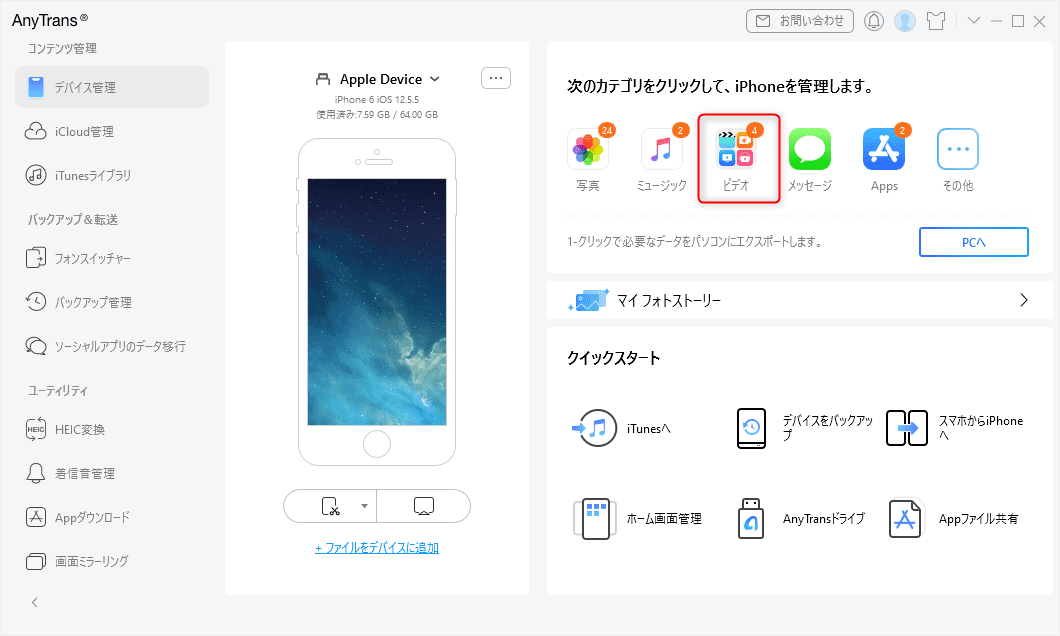
「ビデオ」をクリック
Step 2:右上の「カメラ」をクリック > 再生したい動画を選択 > ダブルクリックしたらその動画を再生できます。
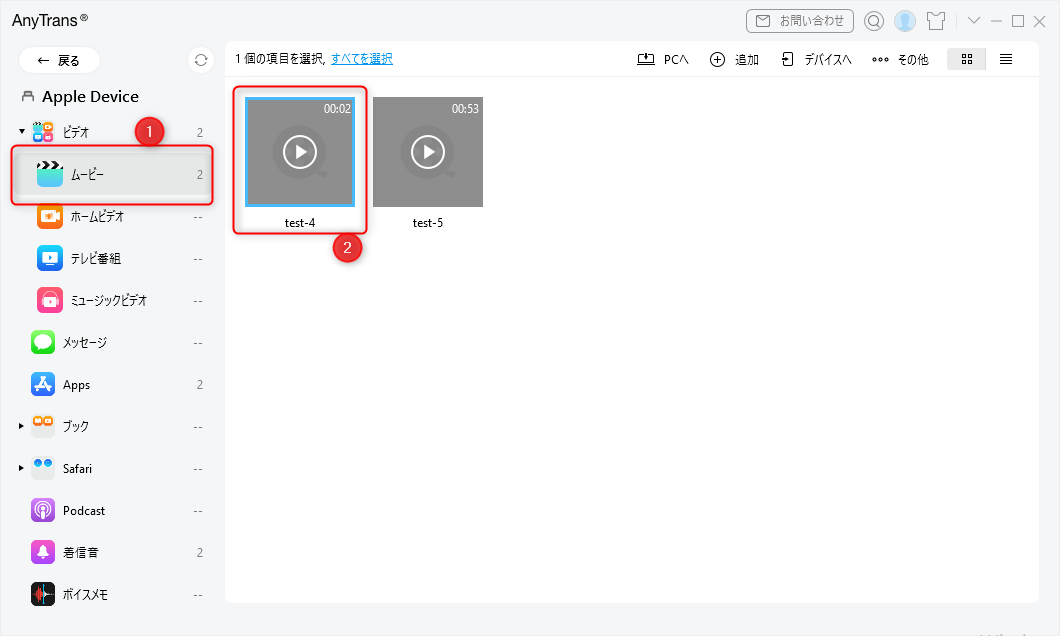
再生したい動画を選択
iPhoneのビデオをパソコンに転送する手順
Step 1:iPhoneをUSBケーブルで接続 > AnyTransを起動 > メインインターフェースの右上で「ビデオ」をクリックします。
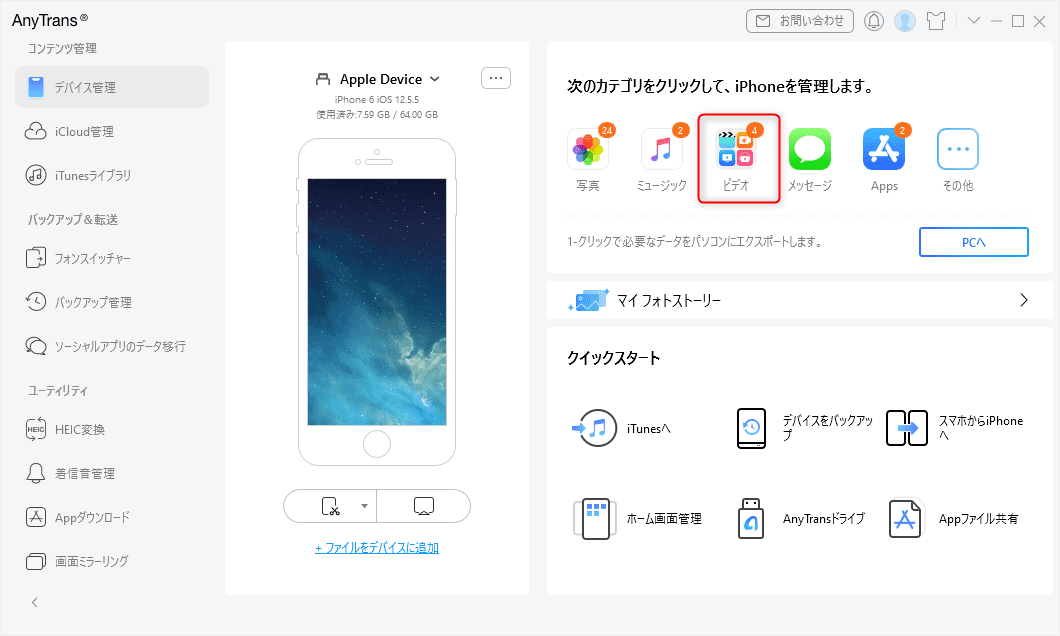
「ビデオ」をクリック
Step 2:「ムービー」を選択 > 再生したい動画を選択 > ![]() 「PCへ」ボタンをクリック > iPhoneの動画をパソコンに移しました。
「PCへ」ボタンをクリック > iPhoneの動画をパソコンに移しました。
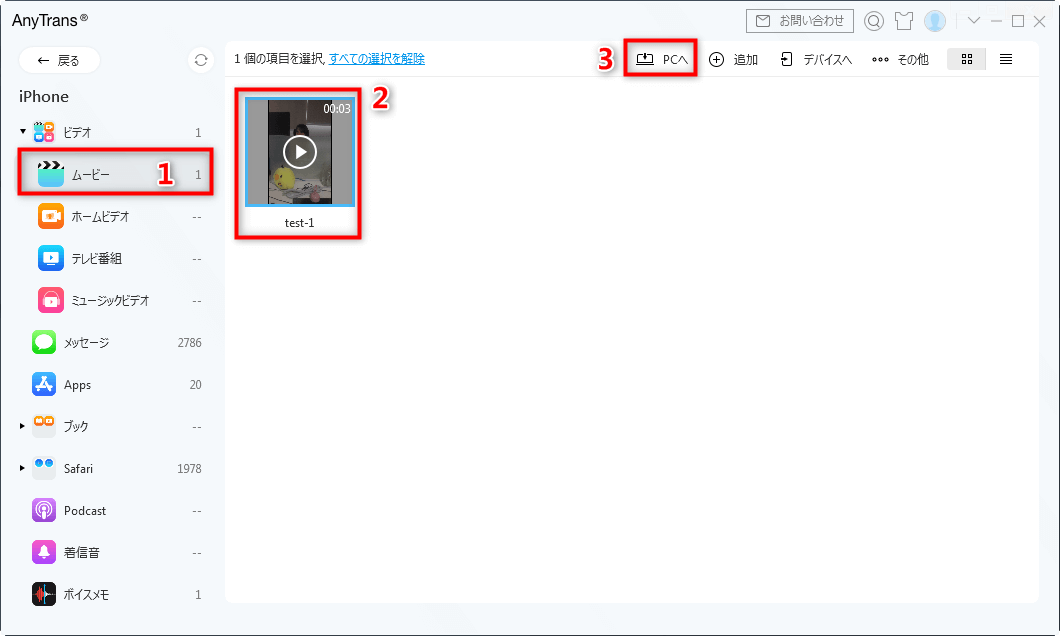
iPhoneのビデオをパソコンに移す
そして、動画がパソコンに移行された場合も再生できます。
Step 3:転送プロセスが終わったら、「ファイルの表示」をクリックして、送られた動画が表示されます。
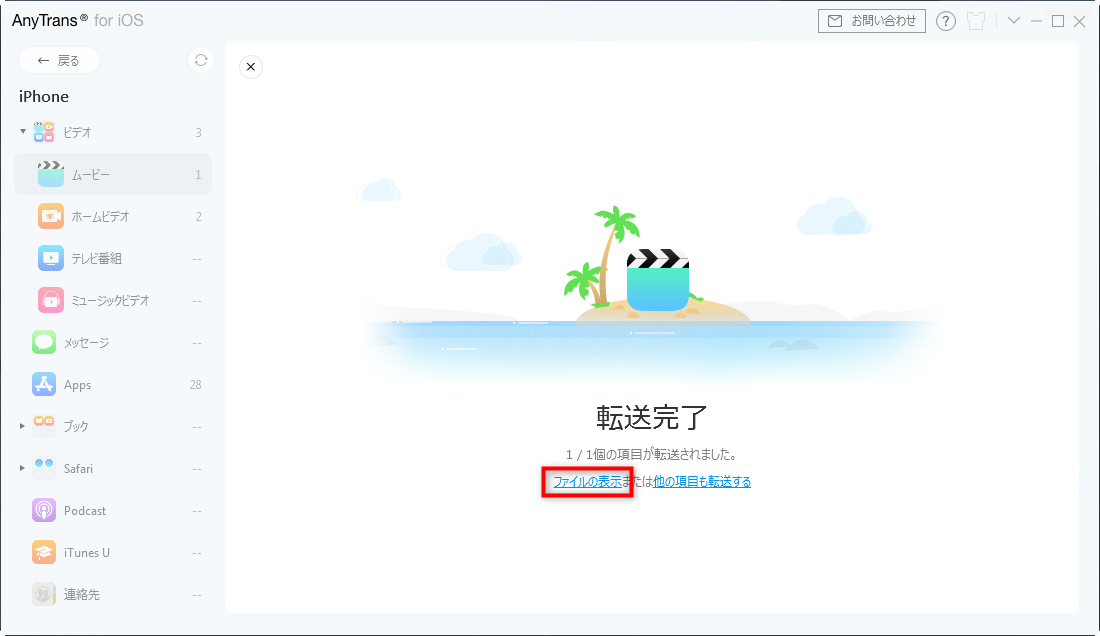
「ファイルの表示」をクリック
Step 4:その動画をパソコンでチェックしてから、Windowsで再生します。
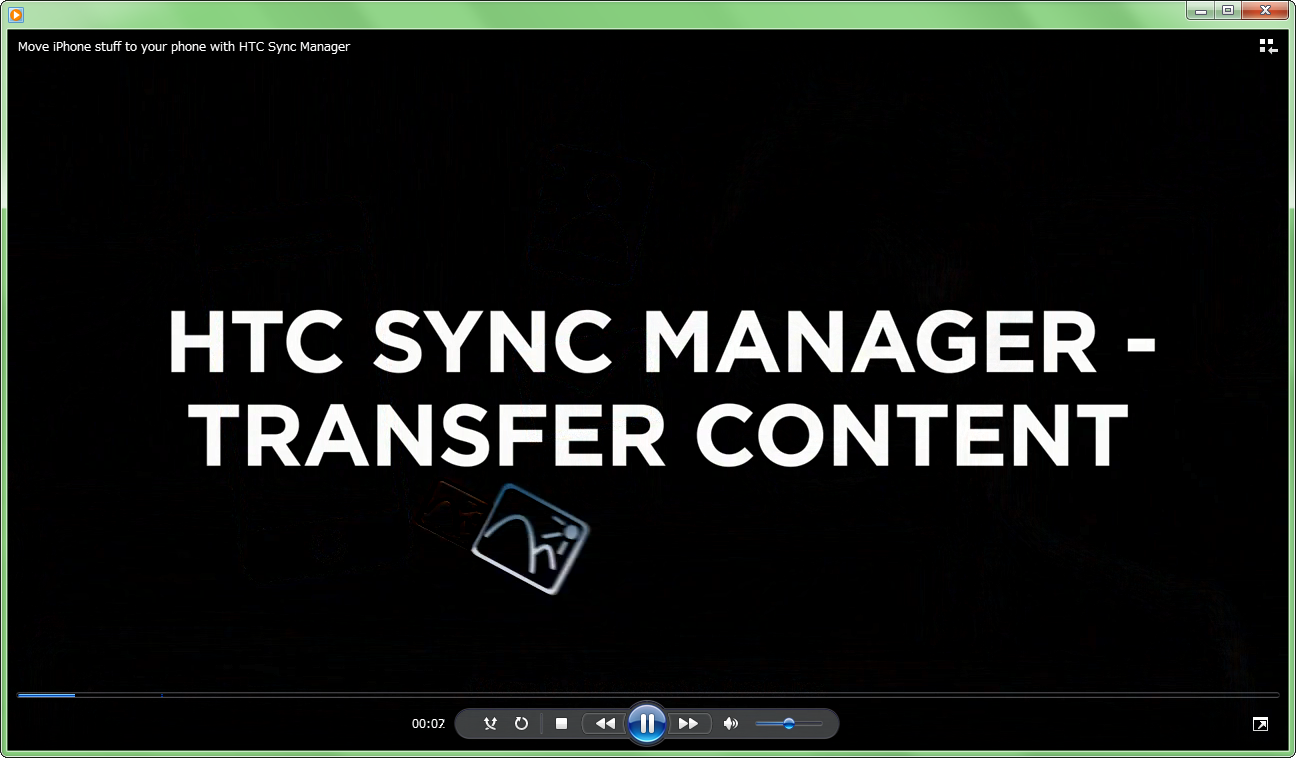
iPhoneの動画をパソコン(Windows)で再生されている
- AnyTransでは、動画を転送する以外、iPhoneの写真・音楽をパソコンに転送して閲覧・編集することもできます。
終わりに
ここではiPhoneの動画をWindows/Macパソコンで見る/再生する方法の紹介が終わりました。AnyTransを使うと、iPhoneの動画をパソコンで転送することも簡単になります。そして、その以外に、そのソフトはまたいろいろなよいところもあります。例えば:
- 転送するだけでなく、バックアップ、管理する機能もあります;
- iOSデバイスの間に転送することをサポートします;
- サポートデータの種類は25種類です。
最後、もし本記事について、何かご質問がございましたら、コメントしてください。また、このガイドがお役に立てれば、FacebookやTwitterに共有してくれれば嬉しいです。
AnyTrans – iPhoneデータマネージャー
- 簡単:数クリックだけで操作できるので、初心者でもすぐに利用できる
- 全面:音楽・写真・連絡先・LINEなどの27種類のiOSデータを支持する
- 高速:高速なデータ転送スピードを持って(1分間/100曲など)、時間を節約する
- 最新:最新のiPhone 14シリーズ・iOS 16にも対応する
Win版ダウンロード100%クリーン&安全
Mac版ダウンロード100%クリーン&安全

